Obnovte továrenské nastavenia na notebooku ASUS
Notebook ASUS vám umožňuje vrátiť všetky parametre do pôvodného stavu, ale iba za určitých podmienok. V tomto článku budeme hovoriť o obnovení továrenských nastavení.
obsah
Obnovenie nastavení na prenosnom počítači ASUS
Existujú dva spôsoby, ako obnoviť všetky nastavenia na prenosných počítačoch ASUS v závislosti od vykonaných zmien.
Metóda 1: Nástroj na obnovenie
Bez ohľadu na predvolený operačný systém má každý notebook ASUS špeciálnu sekciu "Obnovenie", ktorá ukladá súbory na obnovu núdzového systému. Táto časť sa môže použiť na návrat k továrenským nastaveniam, ale iba v tých prípadoch, ak zariadenie nenainštalovalo operačný systém a neformátovalo pevný disk.
Povoliť nástroj
- Podľa pokynov otvorte BIOS prenosného počítača a prejdite na stránku "Hlavná stránka " .
Ďalšie podrobnosti: Ako otvoriť BIOS na notebooku ASUS
- V riadku "D2D Recovery" zmeňte hodnotu na hodnotu "Enabled" .
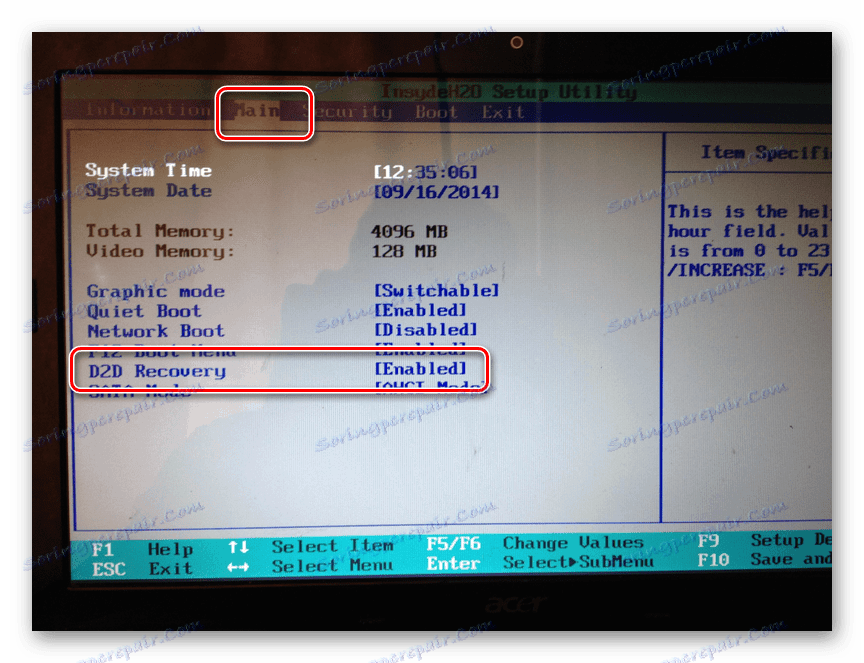
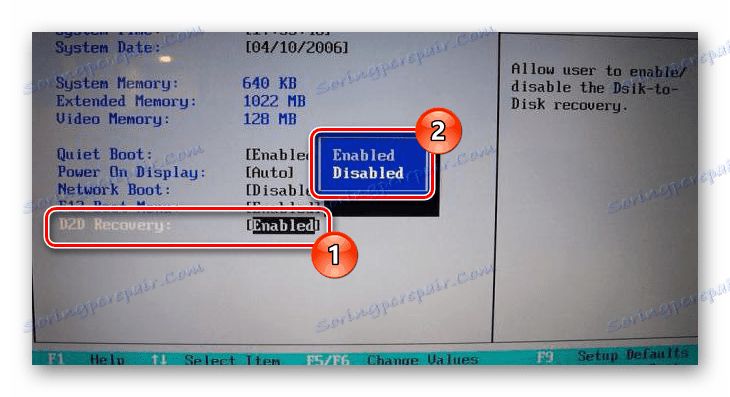
Pozri tiež: Čo je obnovenie D2D v systéme BIOS
Použitie nástroja
- Reštartujte laptop a počas jeho načítania, kým sa nezobrazí logo Windows, stlačte tlačidlo "F9" .
- V okne "Vybrať akciu" vyberte možnosť "Diagnostika" .
- V zozname, ktorý sa otvorí, kliknite na blok "Návrat do pôvodného stavu".
- Potvrďte súhlas s odstránením používateľských súborov.
- Kliknite na tlačidlo "Len disk, na ktorom je nainštalovaný systém Windows."
- Teraz vyberte možnosť "Stačí odstrániť moje súbory . "
- V poslednom kroku musíte kliknúť na tlačidlo "Návrat do pôvodného stavu" alebo "Obnoviť" .
![Začnite obnoviť nastavenia na prenosnom počítači]()
Celý nasledujúci proces sa vykoná automaticky, čo vyžaduje, aby ste vykonali určité zmeny v nastaveniach.
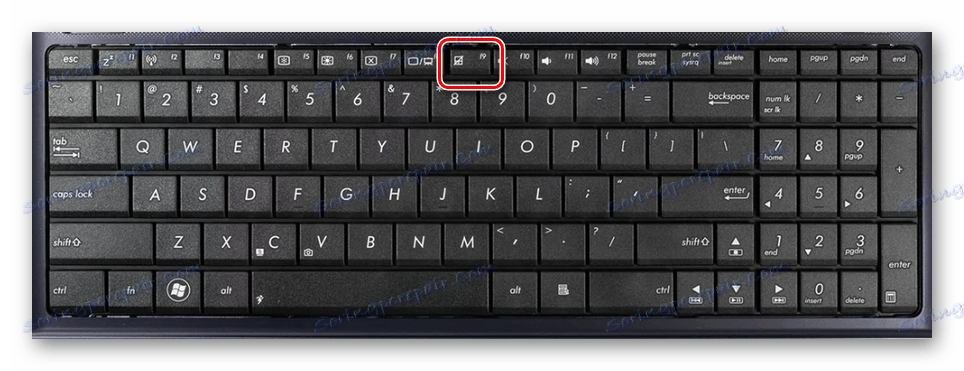
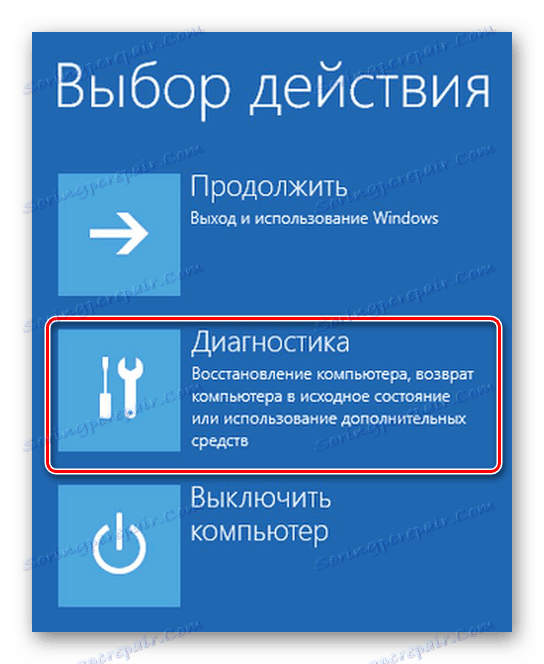
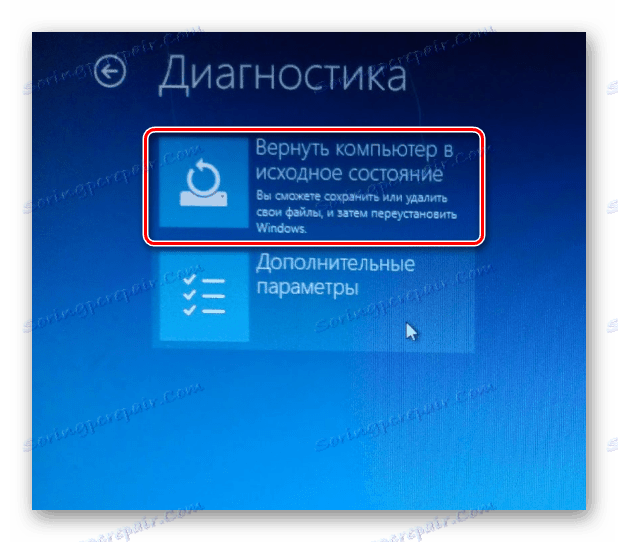

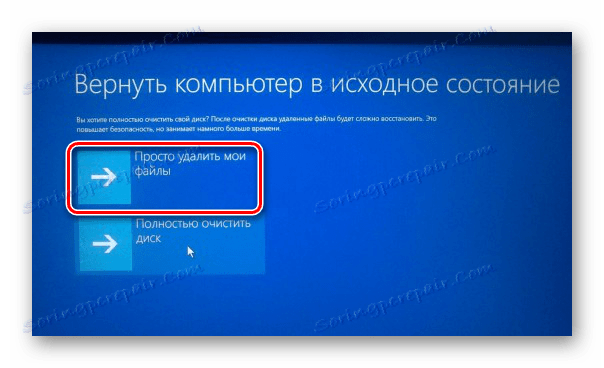
Hlavnou nevýhodou tejto metódy je úplné odstránenie všetkých používateľských súborov z lokálneho disku, na ktorom je nainštalovaný systém Windows.
Je tiež dôležité vykonať vrátenie systému BIOS do pôvodného stavu. Tento proces sme opísali v samostatnom článku na našej webovej stránke.
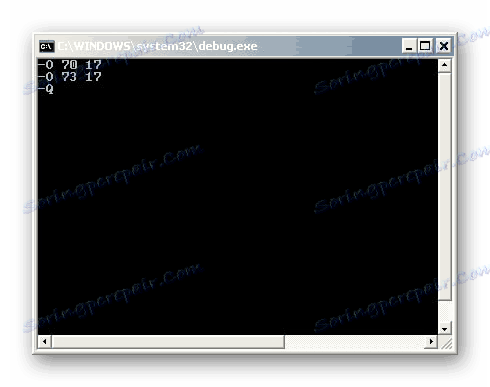
Ďalšie podrobnosti: Ako obnoviť nastavenia systému BIOS
Metóda 2: Systémové nástroje
Ak prenosný počítač stále preinštaloval operačný systém a vyčistil pevný disk, môžete použiť nástroj na obnovenie systému. To umožní systému Windows vrátiť sa do stabilného stavu pomocou bodov obnovenia.
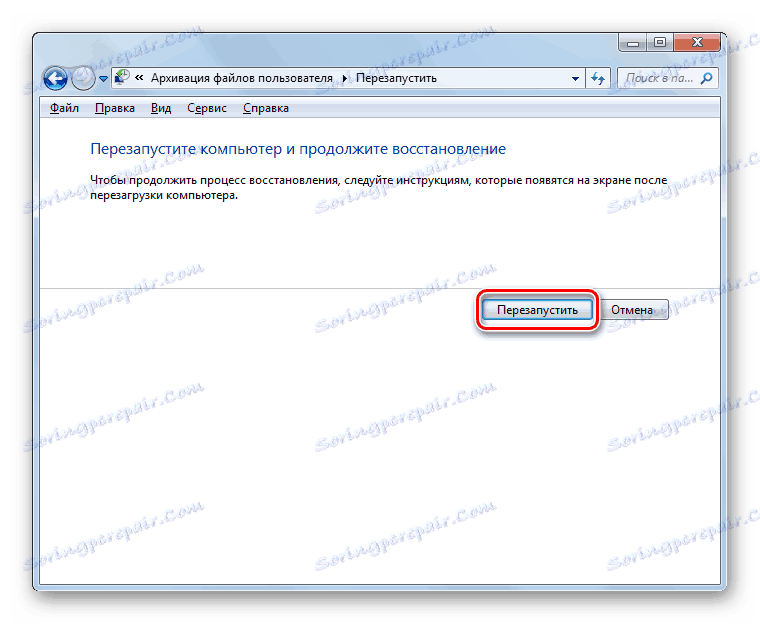
Ďalšie podrobnosti: Obnovenie systému Windows 7
záver
Zvážené metódy vrátenia notebooku do továrenských nastavení by mali stačiť na obnovenie operačného systému a zariadenia ako celku. Môžete nás tiež kontaktovať v komentároch, ak narazíte na akékoľvek ťažkosti.
